やっぱフォントは多い方が楽しいね。
フォントの魅力に気付いたら、今すぐそのMSゴシックを捨て去るのですよドドリアさん。って叫びたくなるくらいフォントの種類が増えると文字を打つのが楽しくなります。今回はすぐにでも追加したいフリーフォントを紹介します。
フォントを変えるだけで楽しい毎日が送れるよ
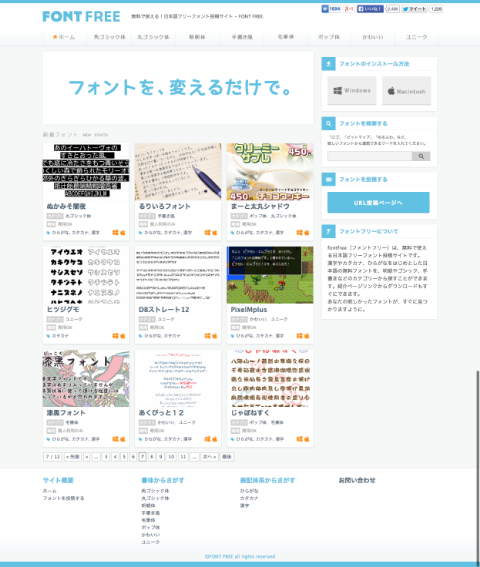
今回紹介するフリーフォント集『FONT FREE』は僕もよくお世話になっています。気がついたらアクセスしていることがとっても多いサイトです。各種フォントによって使用範囲が「個人のみ」「商用OK」など分かれているのでよく確認しておくようにしましょうね。
ほとんどのフォントがWindowsにもMacにも対応しています。
どこでダウンロードしたらいいかも教えてくれる
配布サイトまでのリンクだけでなく、そのサイトのどの位置に目的のフォントのダウンロードリンクがあるかも教えてくれるのでとってもありがたいです。
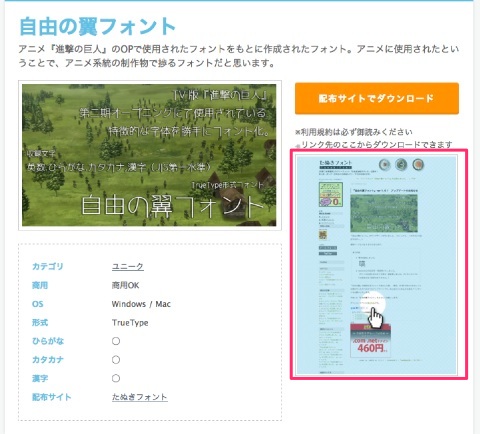
フォントによって対応する文字種も異なってくるので、そのあたりもしっかりと確認しておくようにしましょう。けっこう「カタカナ」のみとか、「ひらがな」のみといった場合も多いので、確認不足でフォントをダウンロードした後に漢字で使えなくてショックを受けちゃうこともあるかもしれませんぞ。
特徴的なフォントが多い
個人的にお気に入りのものがたくさんあります。「自由の翼フォント」は特に個人的に大好き。『FONT FREE』にアクセスして最初にインストールしたフォントであります。
最近インストールしたフォントといえば以下のようなフォント。
キルゴ
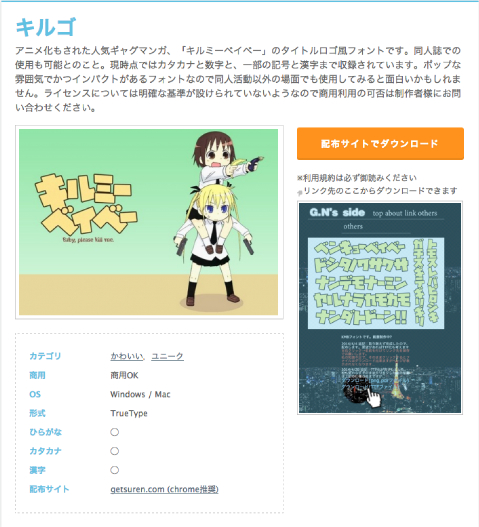
ロゴたいぷゴシック
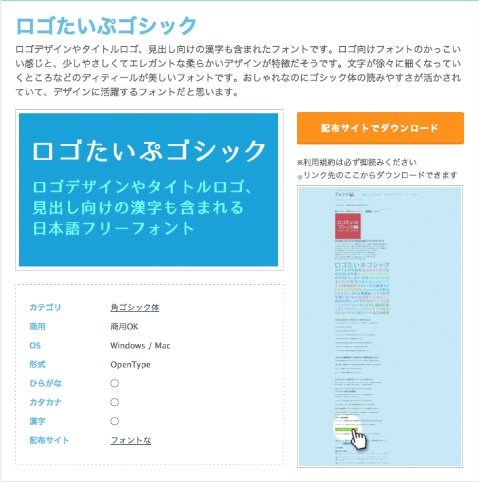
g_コミック古印体フォント各種
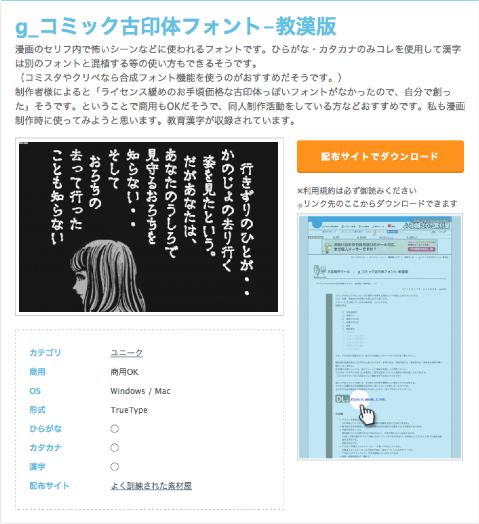
などなど、ここで紹介したもののほか、ガシュログのアイキャッチ画像に使用している画像にはフリーフォントを多用させていただいています。カテゴリ分けされているので、好みのフォントが探しやすいっていうのも特徴ですね。
初心者にやさしいフォントインストール方法の解説つき
フォントをダウンロードするだけで手持ちのパソコンで使用することができるようになるわけではありません。Macなら簡単にインストールできるけど、Windowsはちょっと複雑みたいですね。『FONT FREE』ではWindows・Macそれぞれの環境でのインストール方法も紹介されているので、それを参考にフォントのインストールに挑戦してみましょう。
Macユーザーのフォントのインストール方法
Macユーザーならフォントのインストール方法は紹介する必要もないかと思いましたが、念のために紹介しておきます。
好みのフォントをダウンロードしたら解凍してまずは開きます。
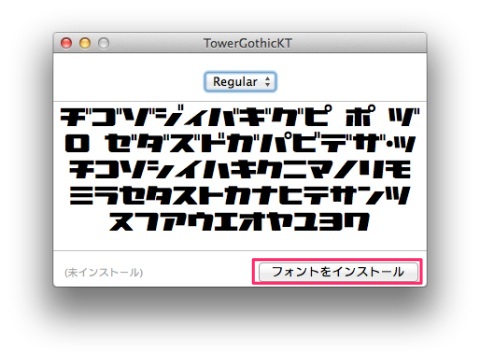
するとこんな感じで表示されます。あとは【フォントをインストール】をクリックするだけでOK。
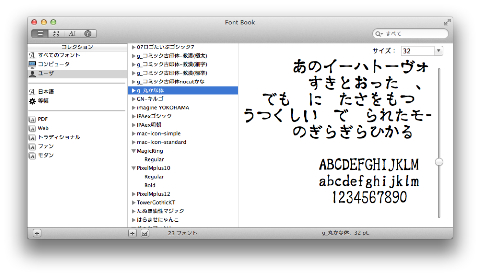
勝手にFont Book.appに追加されます。あら簡単!
フォントを収集し始めると、すっごく楽しくなっちゃいますよ!
今回紹介したサイトはこちら
[amazonjs asin=”B00BQ33QSS” locale=”JP” title=”FONT x FAN HYBRID 2″][amazonjs asin=”4844364030″ locale=”JP” title=”日本語デザインフォント デザインワークに使える和文セレクト書体集”]





コメント